Elementor Forms를 Google Sheets에 연결하는 방법(Zapier 제외)
게시 됨: 2023-09-15Elementor Forms를 Google Sheets에 연결하시겠습니까?
Elementor는 양식 항목을 WordPress 대시보드 내에 저장할 수 있지만, 양식 항목 및 리드의 사본을 Google 시트에 보관하고 싶을 때가 있습니다.
안타깝게도 Elementor Forms는 Google 스프레드시트와 연결하는 빠른 솔루션을 제공하지 않습니다. 이 자동화를 설정하려면 Zapier와 같은 타사 통합 앱을 사용해야 합니다.
좋은 소식은 더 빠르고 저렴하며 설정하기 쉬운 대체 방법이 있다는 것입니다.
이 게시물에서는 Zapier 없이 Elementor Forms를 Google Sheets에 연결하는 방법을 보여 드리겠습니다.
Elementor Forms를 Google Sheets에 연결하는 가장 좋은 방법은 무엇입니까?
Elementor Forms를 Google Sheets에 연결하는 기본 방법은 웹후크를 사용하여 Zapier로 자동화를 만드는 것입니다.
다음과 같은 이유로 초보자에게는 이 방법을 권장하지 않습니다.
- 웹후크가 필요하며 설정이 약간 복잡할 수 있습니다.
- Zapier는 새로 생성된 모든 항목에 대해 총 허용량에서 1개의 작업을 사용하므로 시트에 제한된 수의 행 항목만 만들 수 있습니다.
양식 제출이 늘어나면 비용이 빨리 발생할 수 있습니다.
WordPress 양식 항목을 스프레드시트에 자동으로 보내는 대체 솔루션을 사용하면 웹후크와 Zapier를 모두 피할 수 있습니다.
대답은 WPForms Pro를 사용하는 것입니다.
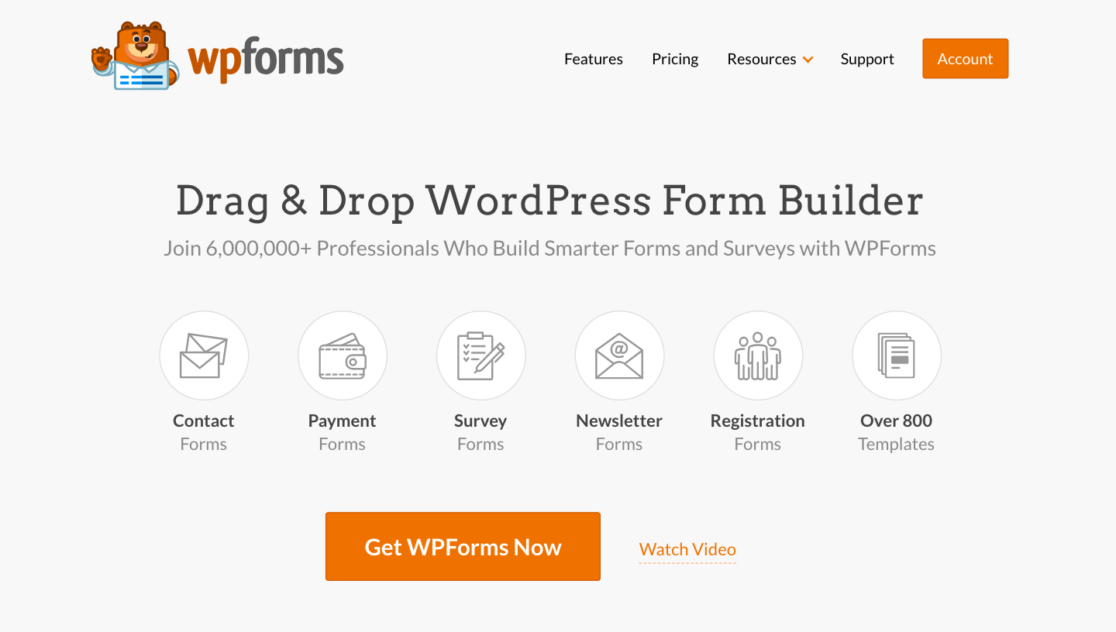
전용 양식 작성기 플러그인인 WPForms Pro에는 기본 Google 스프레드시트 통합이 포함되어 있습니다. 이를 통해 코드나 타사 앱을 사용하지 않고도 개별 양식을 스프레드시트에 연결할 수 있습니다.
게다가 Elementor에는 WPForms 위젯이 있으므로 Elementor를 사용하여 페이지를 만들고 페이지 안에 WPForms 양식을 삽입할 수 있습니다.
이러한 양식 작성 도구의 차이점에 대해 자세히 알아보려면 Elementor Forms와 WPForms에 대한 가이드를 참조하세요.
이제 WPForms Pro를 사용하여 Google 스프레드시트로 항목 전송을 단순화하는 이점을 알았으므로 이 통합을 완료하는 데 필요한 단계를 살펴보겠습니다.
WPForms Pro 받기
Elementor Forms를 Google 스프레드 시트에 연결하는 방법
이 기사에서는
- 1. WPForms Pro 설치
- 2. Google 스프레드시트 애드온 설치
- 3. WPForms를 Google 계정과 통합
- 4. 새로운 WordPress 양식 만들기
- 5. 양식을 특정 스프레드시트에 연결
- 6. Elementor를 사용하여 양식 삽입
- 자주 묻는 질문
1. WPForms Pro 설치
WPForms는 WordPress.org에서 12개 이상의 별 5개 리뷰를 보유하고 있어 가장 높은 평가를 받는 문의 양식 플러그인 중 하나입니다.
사이트에 WPForms Pro를 설치하려면 먼저 Pro 라이센스를 구매해야 합니다.
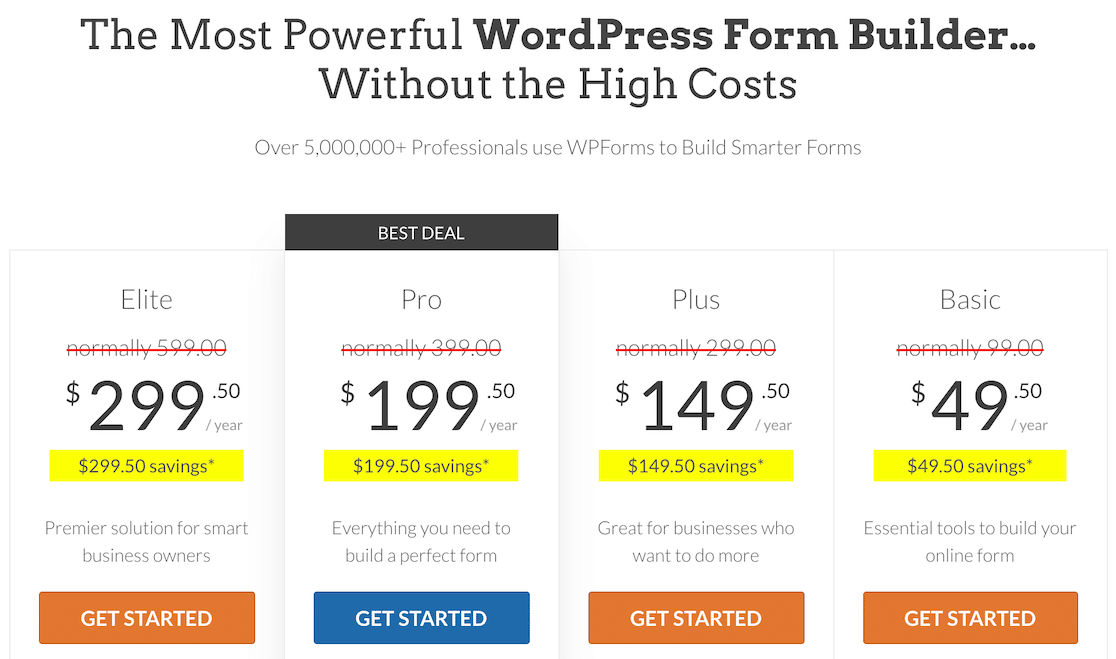
구매를 완료하면 사이트에 WPForms를 설치할 수 있습니다.
설치에는 몇 분 밖에 걸리지 않습니다. 플러그인이 설치되고 활성화되면 다음 단계에서 볼 수 있듯이 Google Sheets 애드온을 얻을 차례입니다.
2. Google 스프레드시트 애드온 설치
WPForms에 애드온을 설치하는 것은 빠르고 쉽습니다. WordPress 대시보드에서 WPForms » Addons 로 이동합니다.
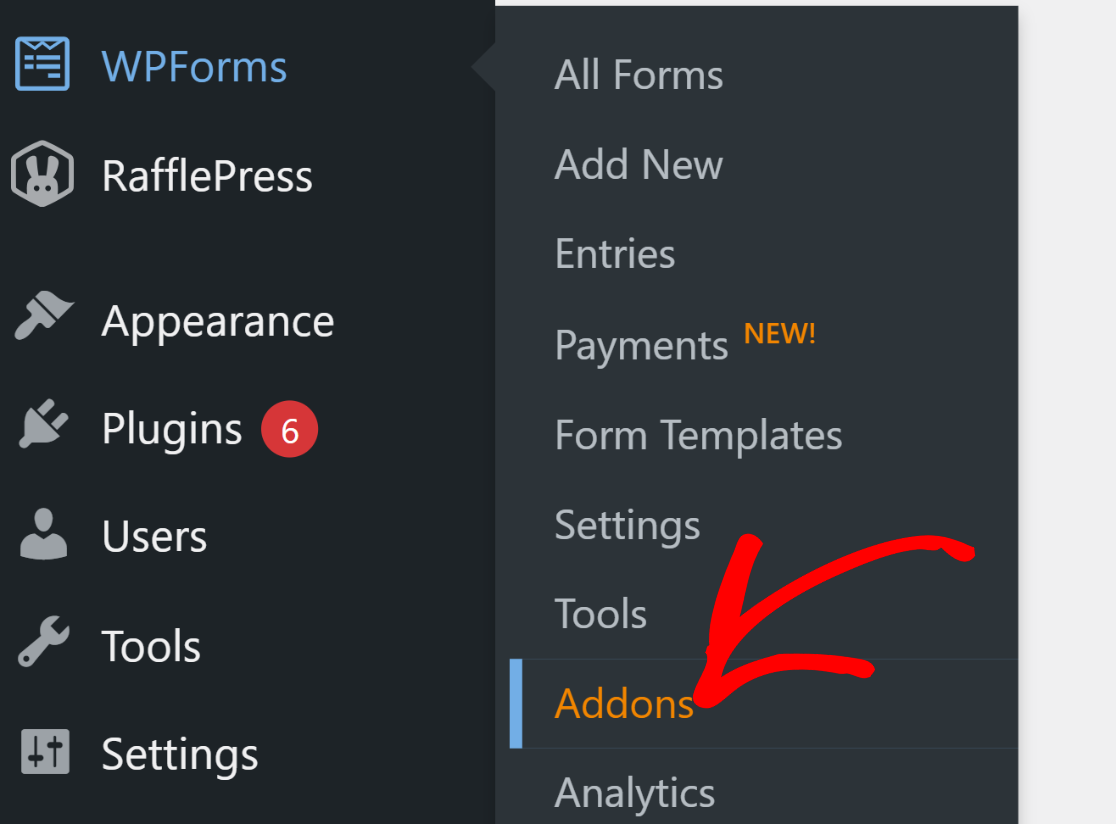
WPForms 애드온 페이지에서 Google Sheets 애드온을 검색하세요. 애드온이 화면에 나타나면 그 아래에 있는 애드온 설치 버튼을 클릭하세요.
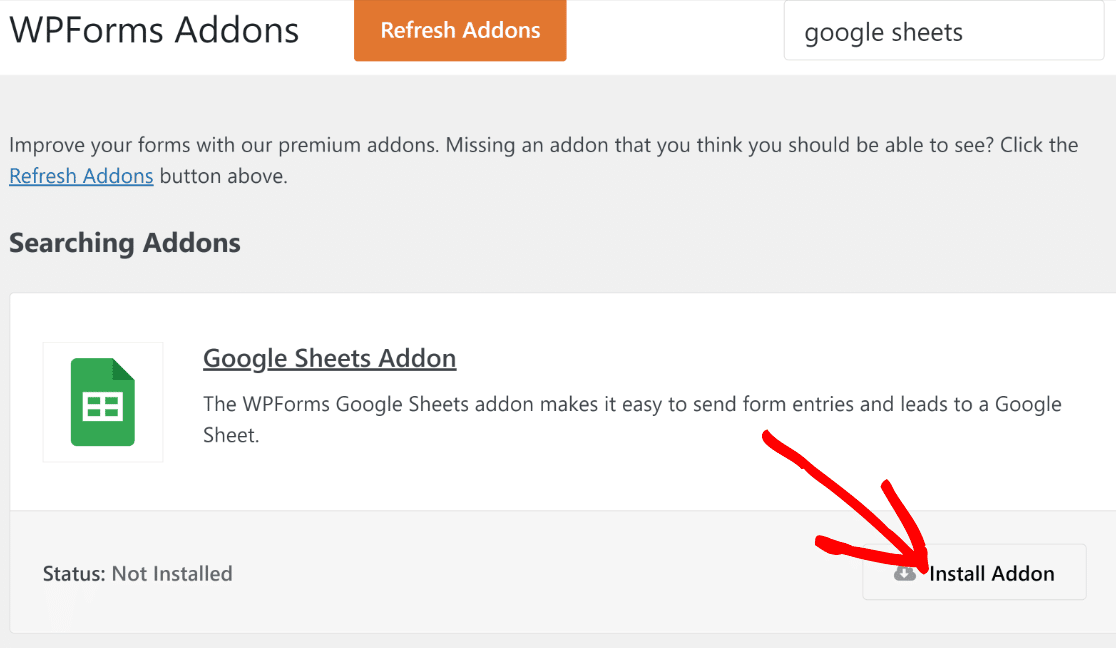
애드온 설치가 완료되고 활성화되면(몇 초 밖에 걸리지 않음) 상태가 Active 로 표시됩니다.
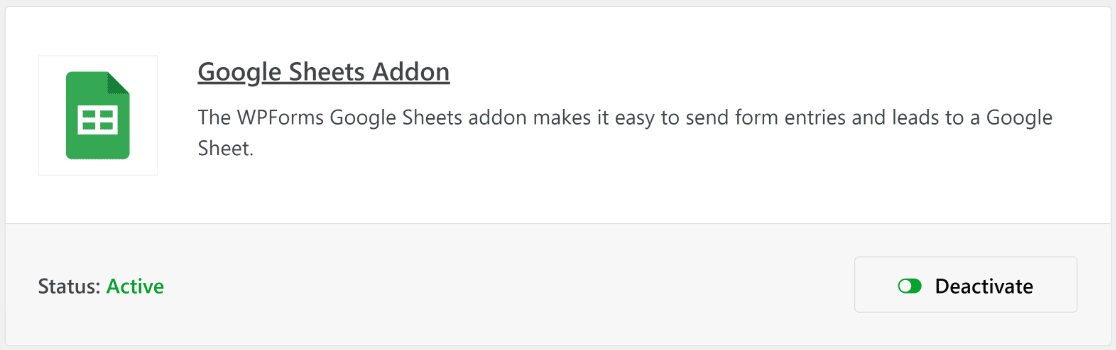
따라서 애드온이 준비되어 있지만 스프레드시트와 원활하게 통신할 수 있도록 WPForms를 Google 계정과 연결해야 합니다.
3. WPForms를 Google 계정과 통합
Google 계정을 WPForms와 연결하려면 관리 메뉴에서 WPForms » 설정을 클릭하세요. 그런 다음 가로 탐색 모음에 있는 통합 탭을 클릭하세요.
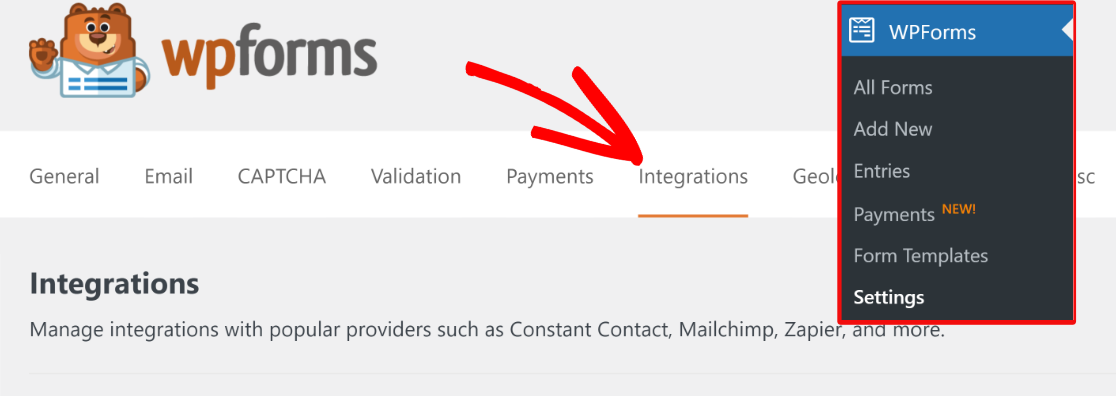
통합 설정에 들어가면 아래로 스크롤하여 Google 스프레드시트를 클릭하고 옵션 메뉴를 확장합니다. 그 후 새 계정 추가를 클릭하세요.
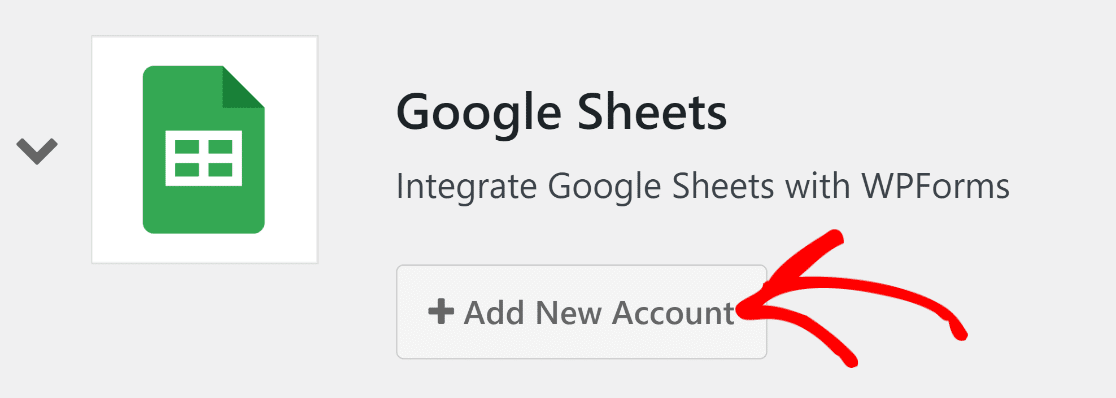
이미 Google 계정에 로그인되어 있는 경우 목록에서 해당 계정을 선택하면 됩니다. 또는 아직 계정이 저장되어 있지 않은 경우 로그인 자격 증명을 입력할 수 있습니다.
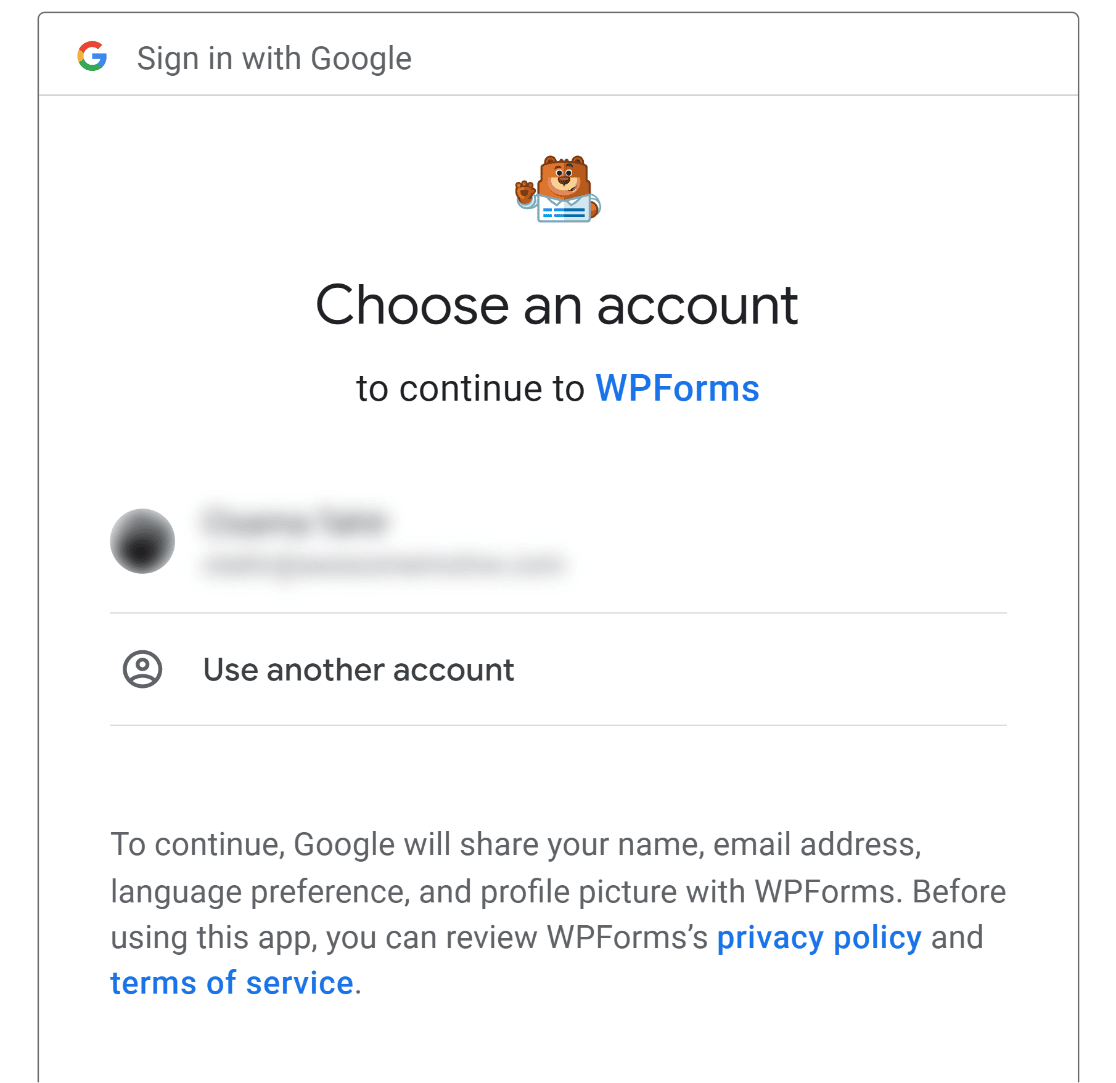
로그인한 후 WPForms로부터 Google 계정에 액세스하기 위한 권한 요청 알림을 받을 수 있습니다. 요청된 권한을 허용하면 이제 Google 계정이 연결된 WPForms 통합 페이지로 돌아갑니다.

이제 필요한 모든 플러그인과 통합을 설정했으므로 Google 스프레드시트로 데이터를 보낼 수 있는 WordPress 문의 양식을 만들 수 있습니다.
4. 새로운 WordPress 양식 만들기
WPForms에서 양식을 생성하려면 WordPress 대시보드에서 WPForms » 새로 추가 로 이동하세요.
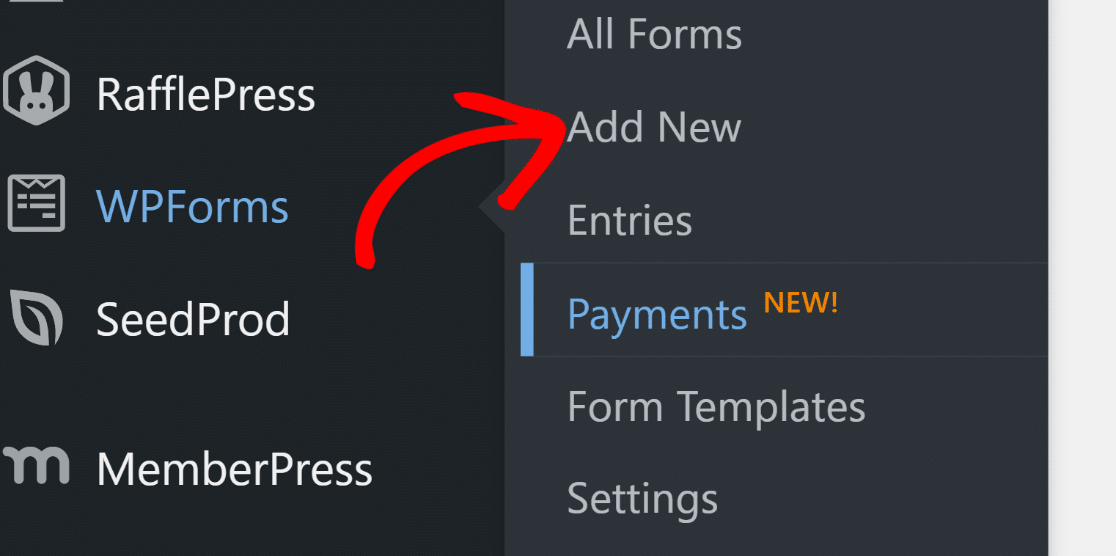
그러면 양식 작성 인터페이스가 열립니다. 양식 이름을 지정하는 것부터 시작하세요. 내부 참조용이므로 양식에 원하는 이름을 지정할 수 있습니다.
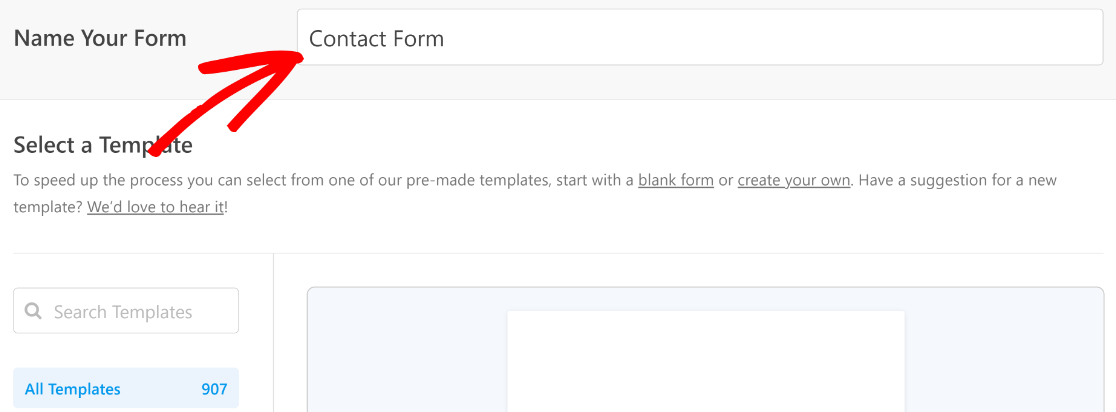
그런 다음 아래로 스크롤하여 템플릿 선택 섹션으로 이동합니다. 여기서는 필요에 따라 사용할 수 있는 1000개 이상의 양식 템플릿을 찾을 수 있습니다.
이 튜토리얼에서는 Simple Contact Form 을 사용합니다.
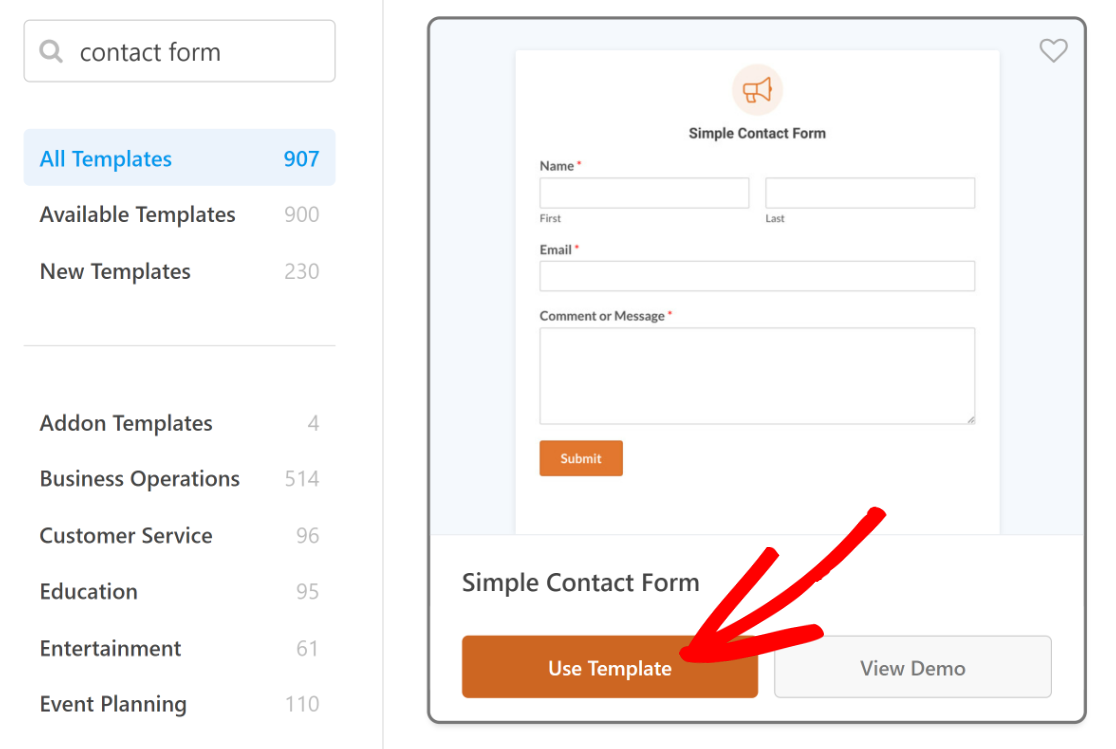
선택한 템플릿이 단 몇 초 안에 로드됩니다.
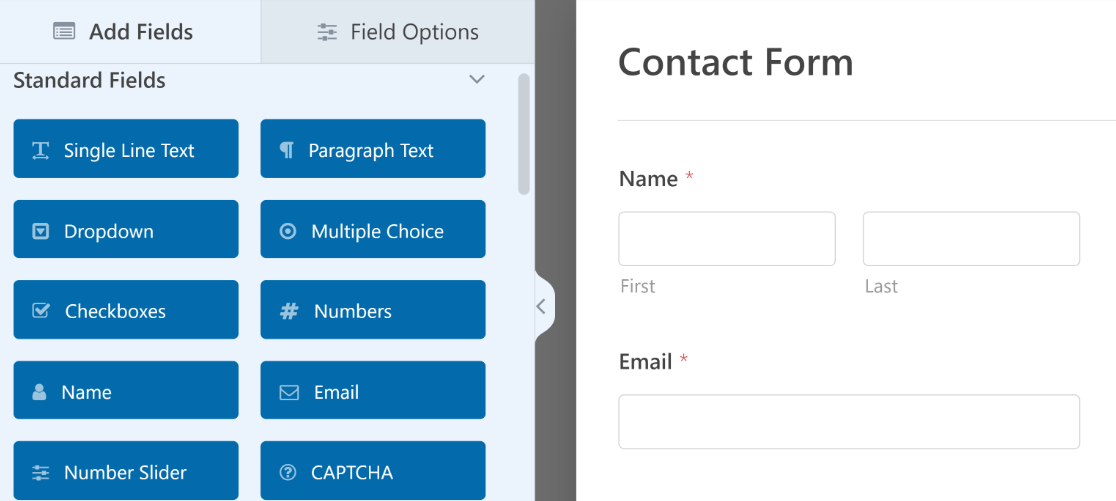
기존 필드를 변경 또는 제거하거나 필요에 따라 몇 가지를 더 추가하여 템플릿을 자유롭게 사용자 정의할 수 있습니다.
양식 모양이 만족스러우면 다음 단계로 넘어갑니다.
5. 양식을 특정 스프레드시트에 연결
WPForms가 양식 데이터를 스프레드시트로 보내기 전에 WPForms에서 Google Sheets로 데이터를 처리하는 방법에 대한 설정을 구성해야 합니다.
양식 작성기 내부에서 설정을 클릭하면 됩니다. 그런 다음 Google 스프레드시트를 선택합니다.

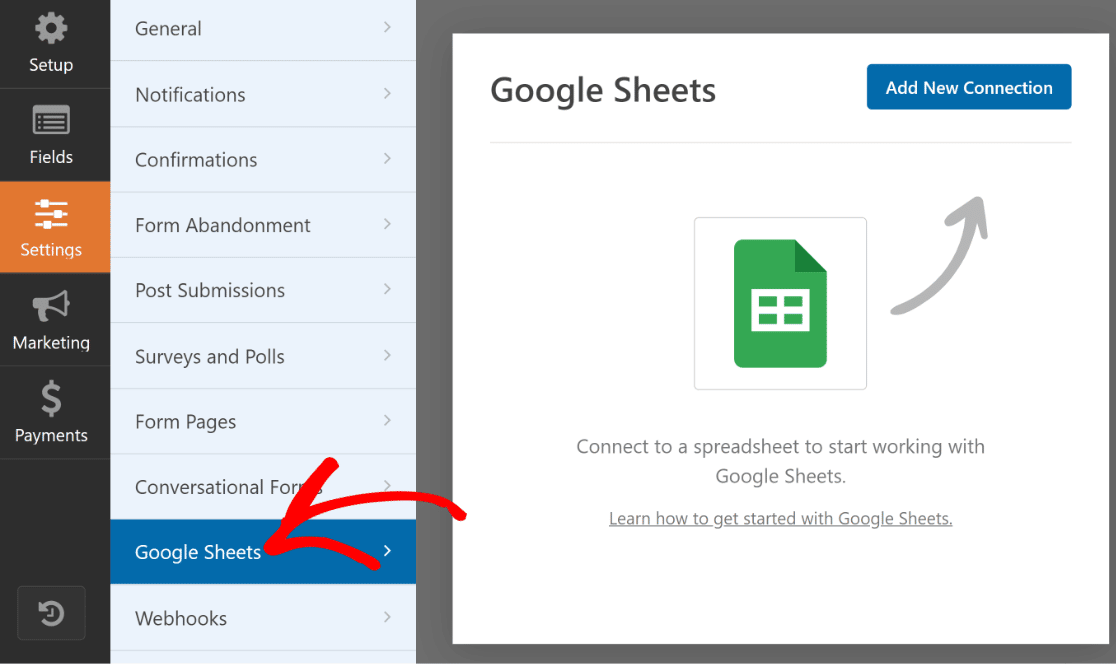
오른쪽 상단에 있는 파란색 새 연결 추가 버튼을 누릅니다.
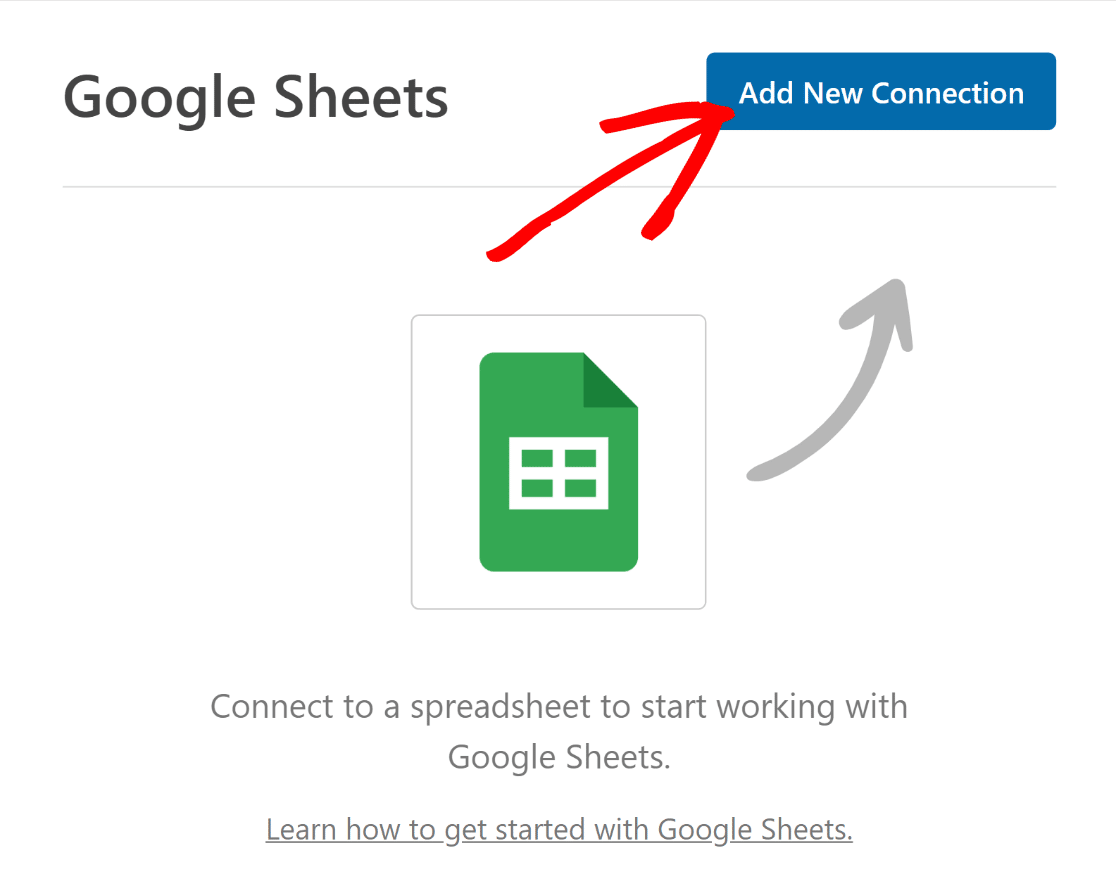
연결 별명을 입력하라는 모달 창이 열립니다. 이름을 입력한 다음 확인을 누릅니다.
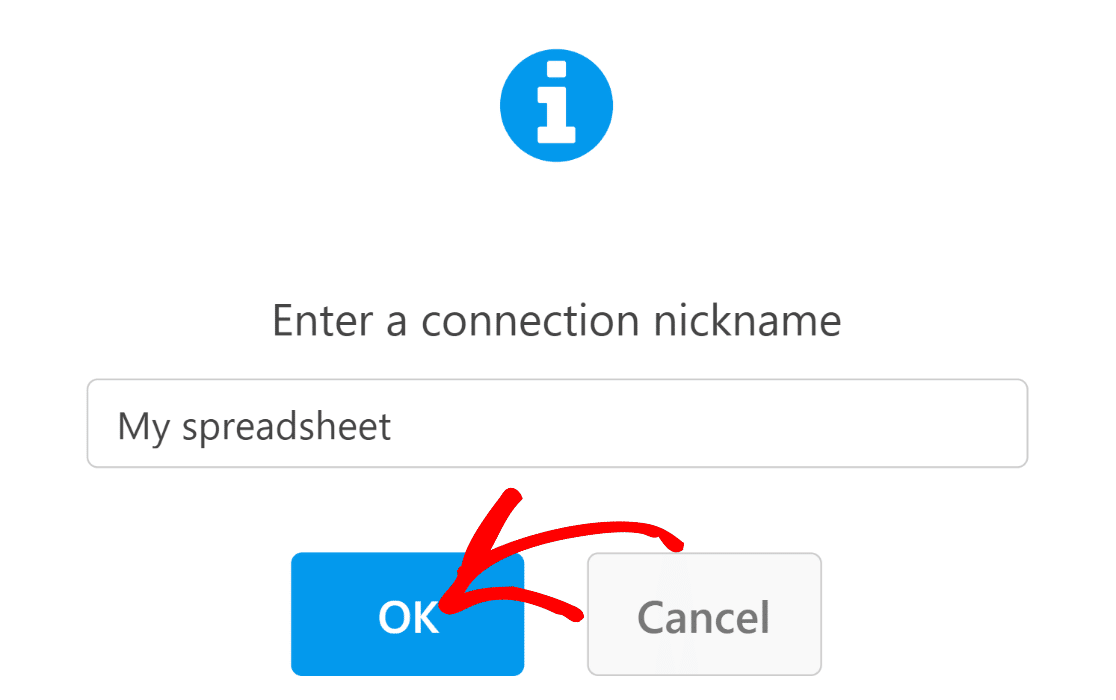
이제 WPForms-Google Sheets 통합에 대한 설정을 구성할 수 있습니다. 먼저 양식 제출 데이터를 보낼 스프레드시트를 선택해야 합니다.
양식에 대한 스프레드시트를 이미 설정했으므로 선택하기만 하면 됩니다. 그러나 원하는 경우 드롭다운에서 새 스프레드시트를 만들 수도 있습니다.
스프레드시트 드롭다운을 클릭하여 Google 계정에 저장된 모든 스프레드시트 목록을 확인하고 하나를 선택하세요.
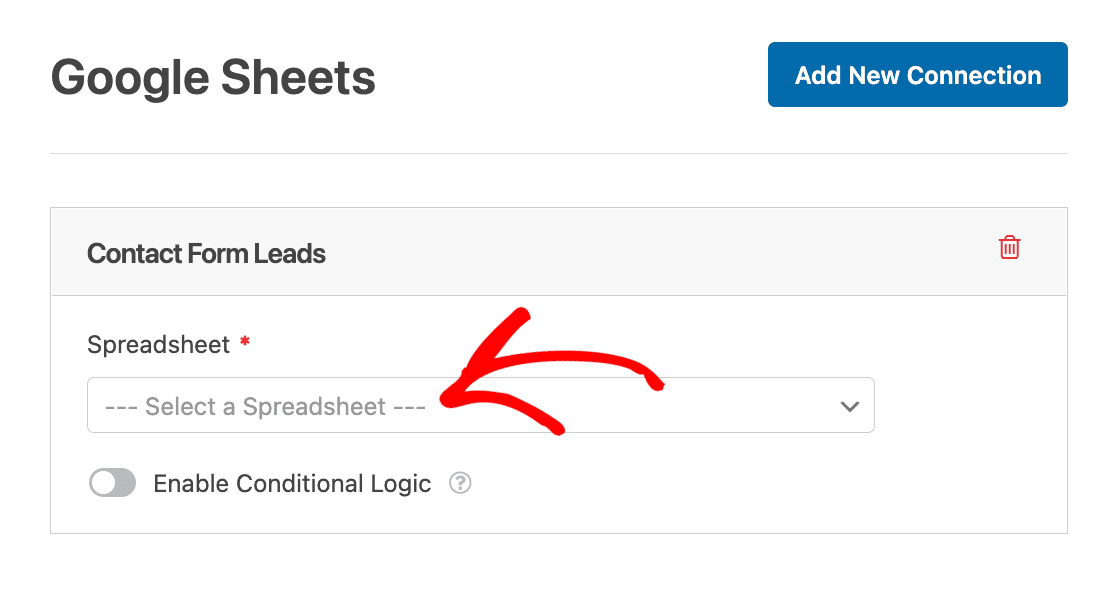
스프레드시트와 함께 양식 데이터를 보내려는 개별 시트도 선택해야 합니다. 이 예에서는 이 시트의 이름을 'Entries'로 지정했습니다. 시트 드롭다운을 사용하여 원하는 시트를 선택합니다.
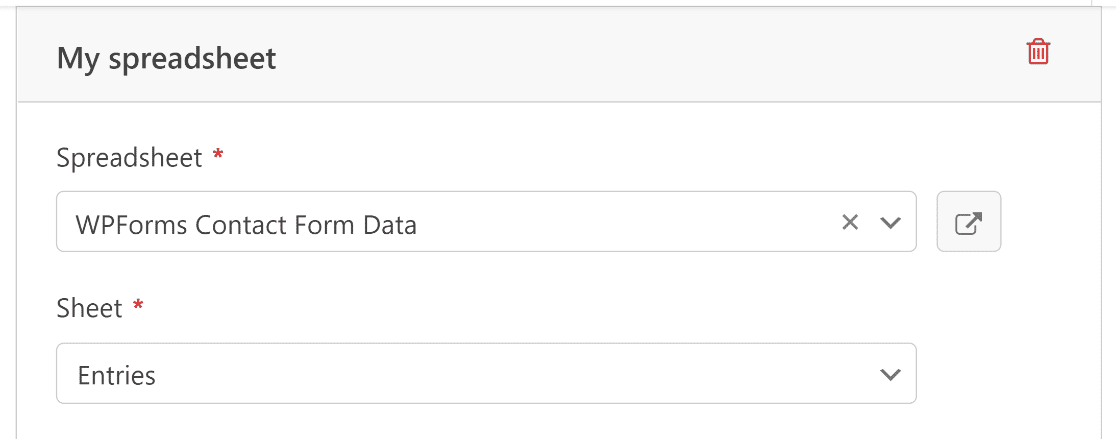
다음으로 양식 필드를 스프레드시트 열과 매핑하겠습니다.
기본적으로 WPForms는 항목 ID 정보에 스프레드시트의 A열을 사용합니다. B열부터 시작하여 기본 필드를 자유롭게 매핑할 수 있습니다.
매핑 과정은 쉽습니다. 먼저 열 이름 드롭다운을 사용하여 열을 선택하세요.
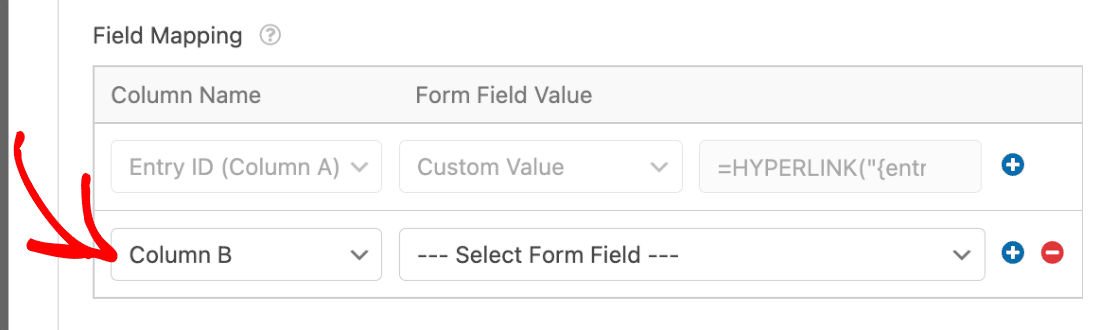
그런 다음 양식 필드 값 드롭다운을 사용하여 시트의 선택한 열 안에 들어갈 필드 값을 결정합니다.
예를 들어, 각 양식 제출의 이름 필드 값을 B열로 보내기 위해 열 이름 드롭다운에서 B열을 선택하고 양식 필드 값 드롭다운에서 이름 필드를 선택했습니다.
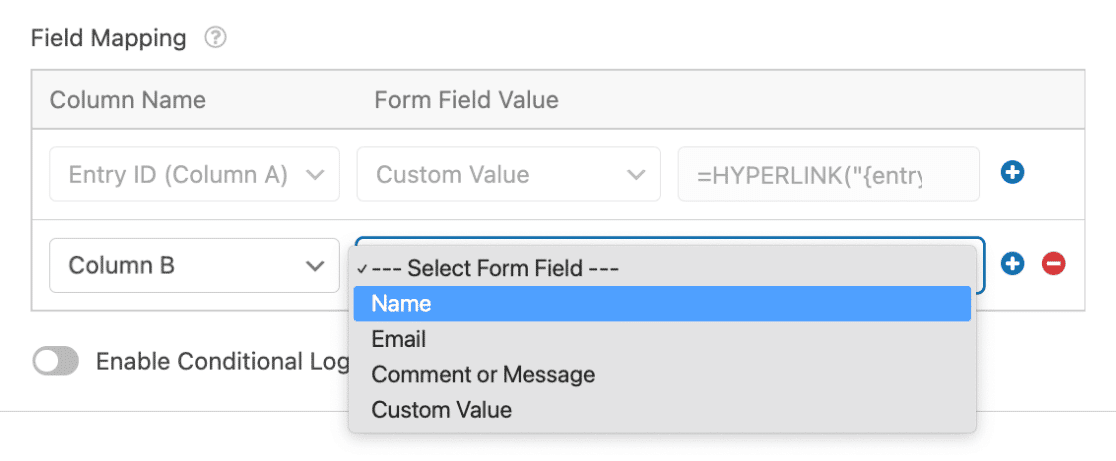
나머지 양식 필드 값을 시트의 다른 열로 보내려면 더하기( + ) 버튼을 눌러 매핑 항목을 추가하세요.
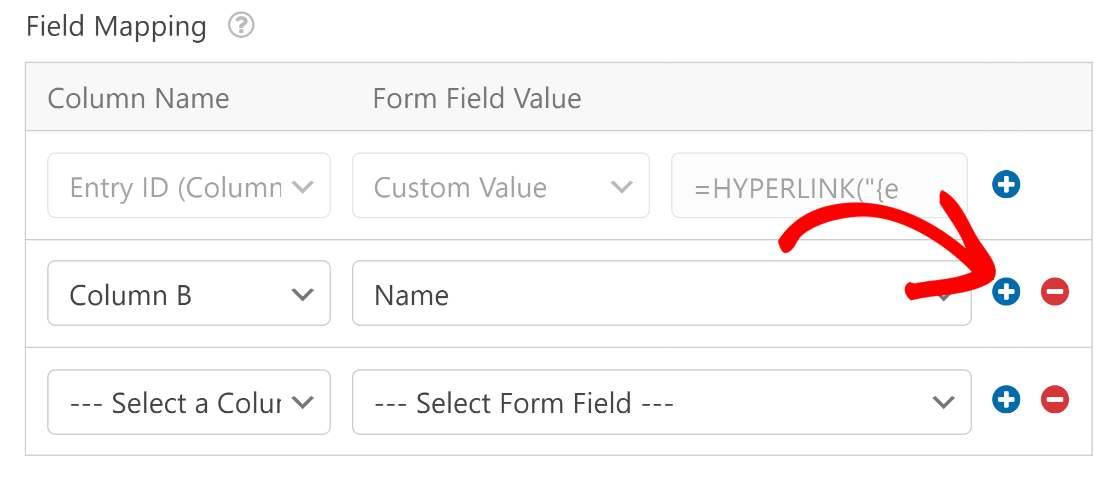
모든 필드를 원하는 스프레드시트 열에 매핑할 때까지 이 과정을 반복하세요.
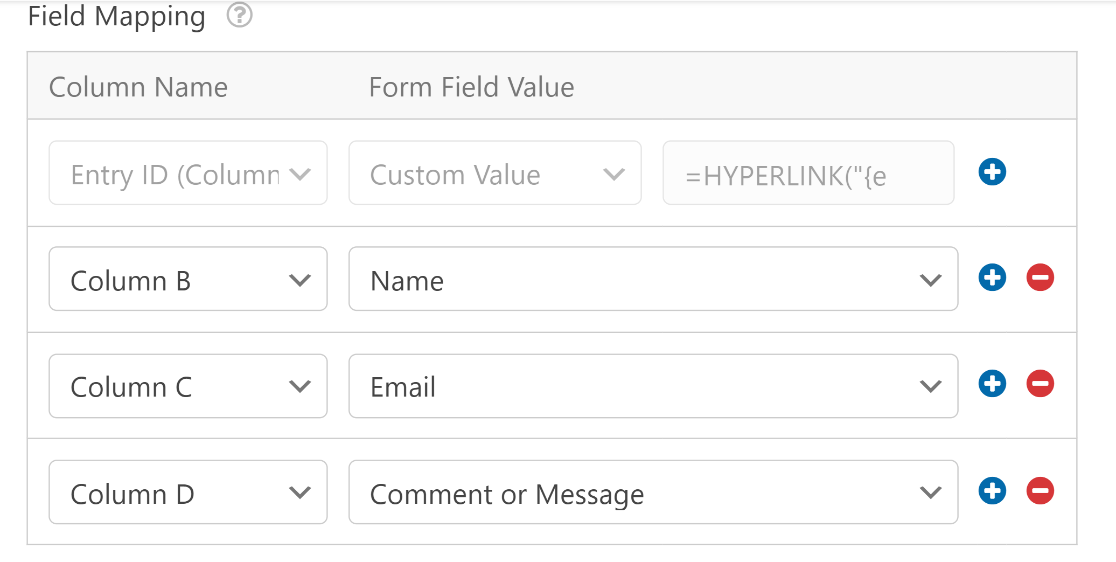
이 단계를 마치면 양식 상단에 있는 저장 버튼을 눌러 진행 상황을 저장하세요.
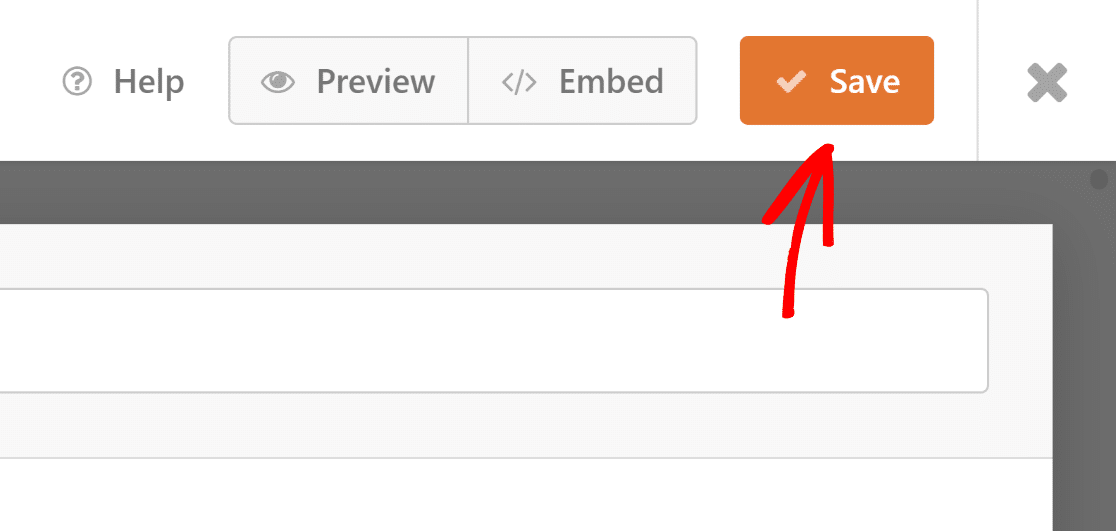
이제 Elementor를 사용하여 연락처 양식을 추가할 준비가 되었습니다.
6. Elementor를 사용하여 양식 삽입
WordPress 대시보드를 열고 페이지로 이동합니다. 편집하고 양식을 삽입하려면 목록에서 기존 페이지를 선택하거나 새로 추가를 눌러 새 페이지를 만듭니다.
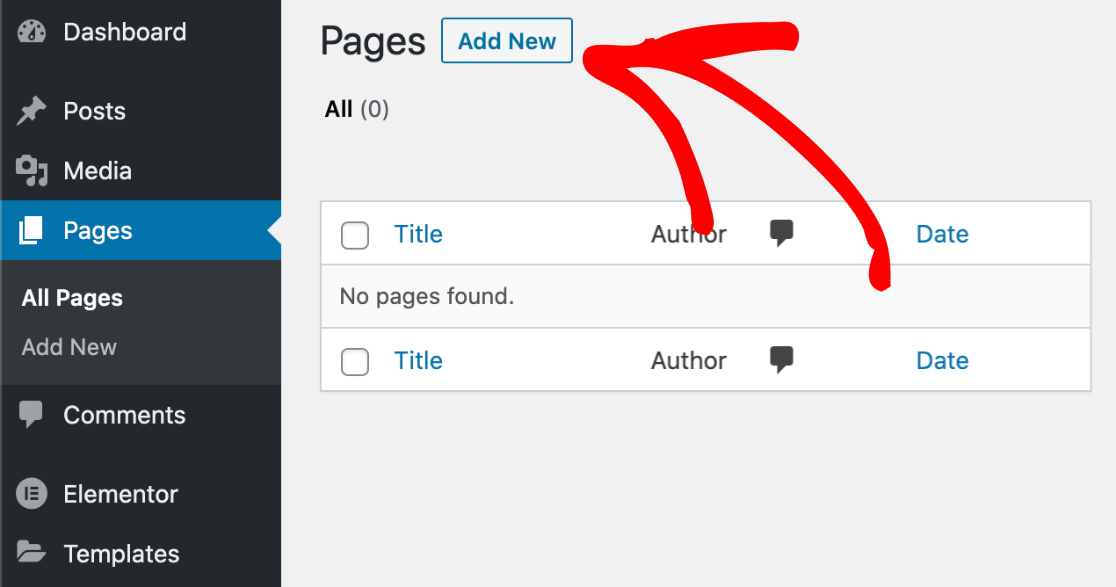
페이지에 제목을 지정하세요. 그런 다음 Elementor로 편집 버튼을 선택합니다.
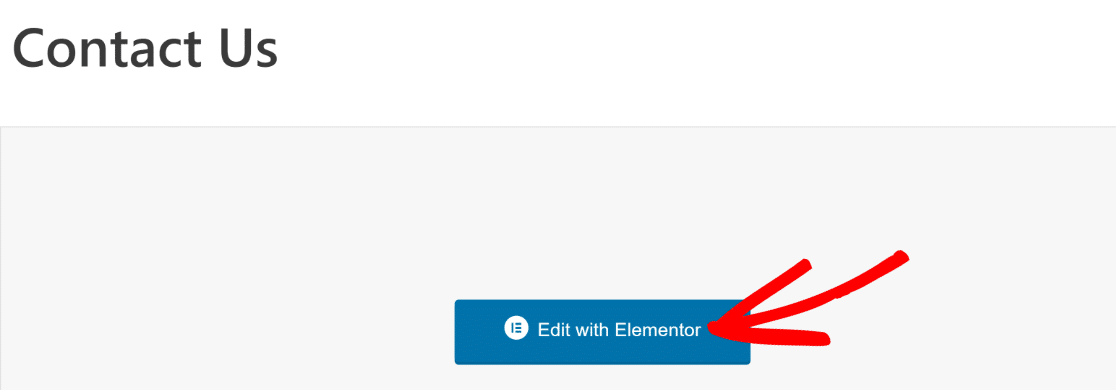
그러면 Elementor 페이지 빌더 인터페이스가 시작됩니다. 로드가 완료되면 사이드바에서 다양한 블록 요소를 추가하여 페이지 디자인을 시작할 수 있습니다.
방금 만든 양식을 삽입하려면 WPForms 블록을 선택하고 페이지에서 원하는 위치로 드래그하세요.
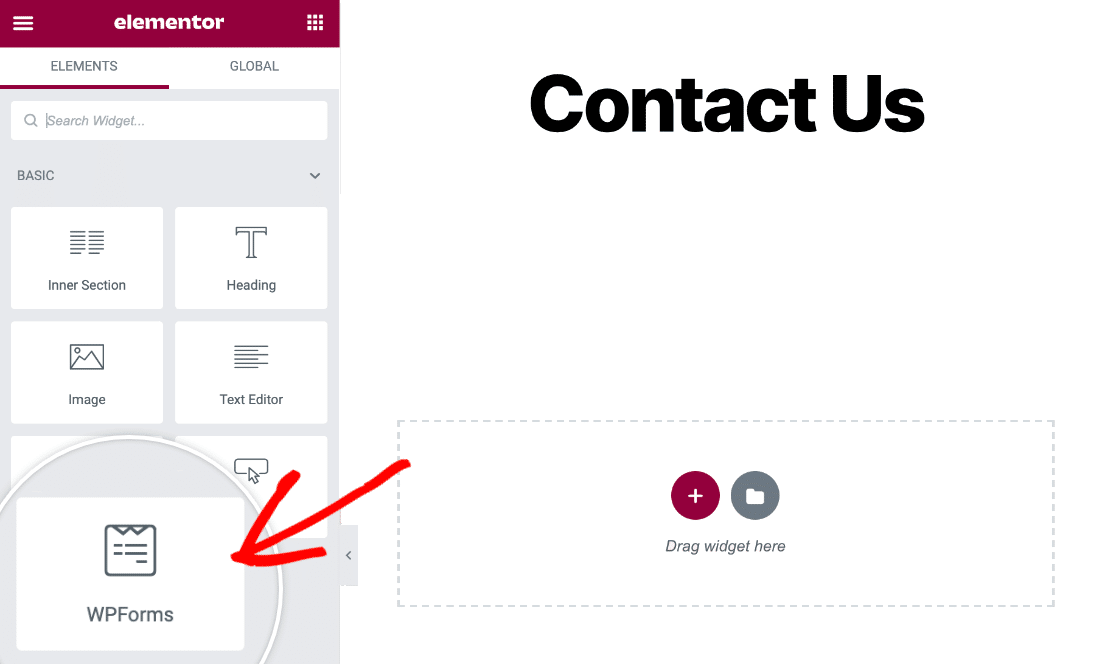
페이지에 WPForms 블록을 배치한 후 드롭다운을 사용하여 양식을 선택할 수 있습니다.
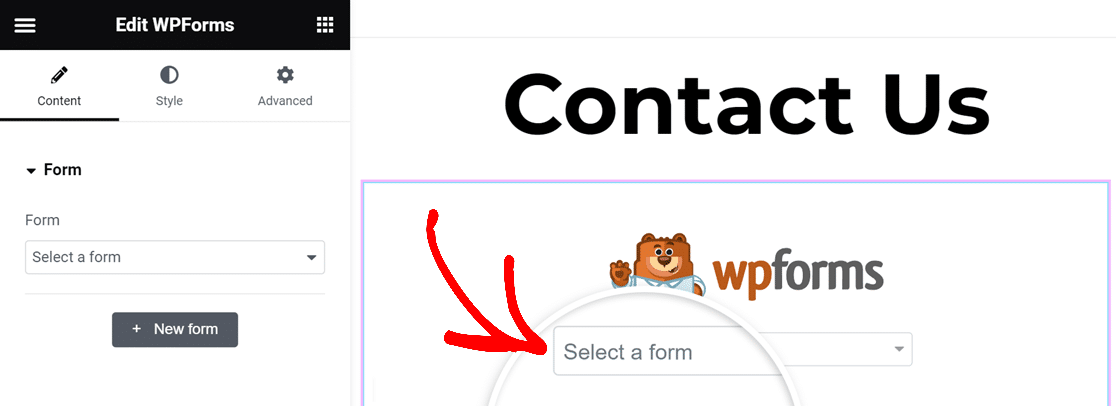
선택한 양식이 즉시 로드되며 필드는 설정한 대로 정확하게 표시됩니다.
게시하기 전에 양식의 모양을 사용자 정의할 수 있습니다. 이는 스타일 탭에서 쉽게 수행할 수 있습니다.
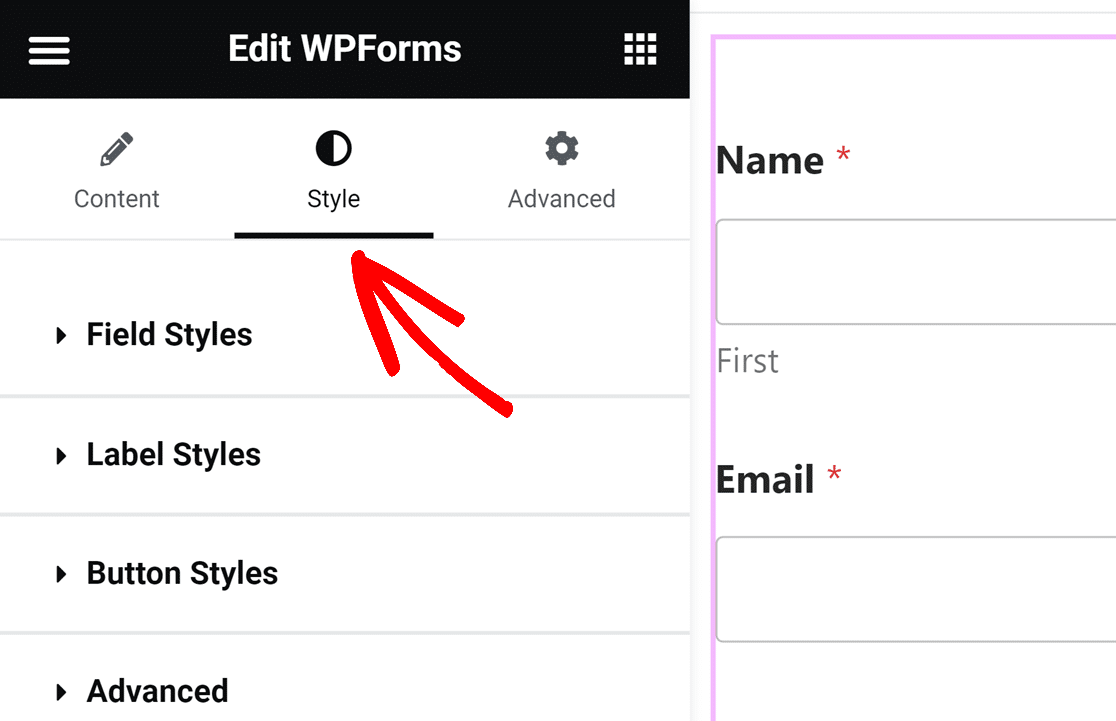
완료되면 양식 페이지를 게시하세요.
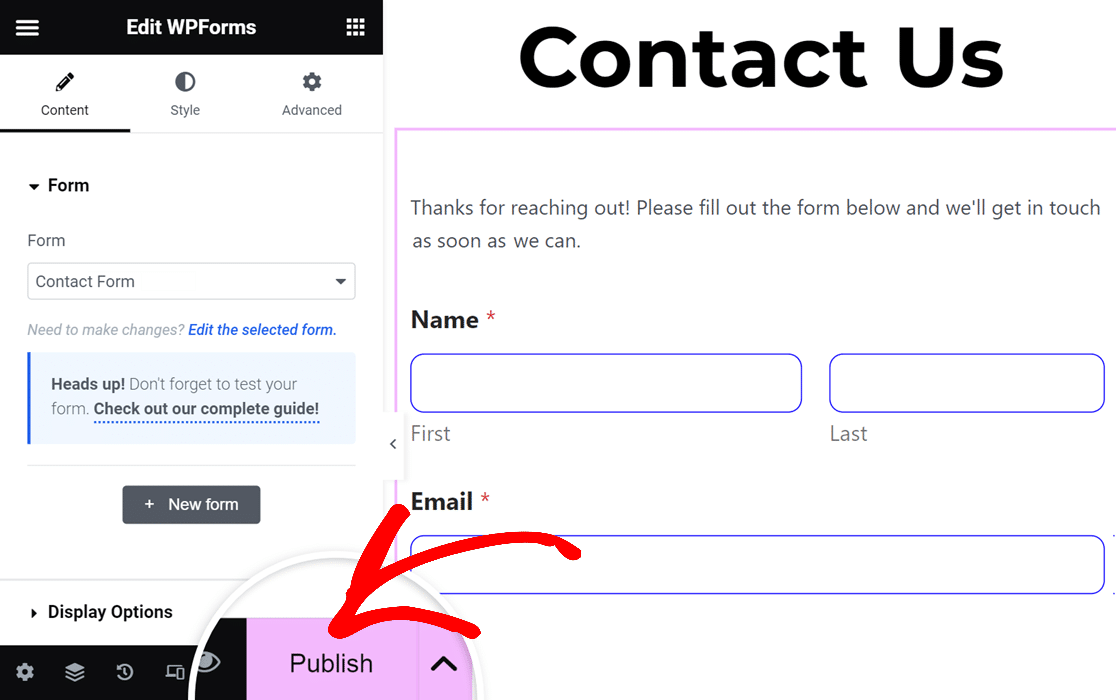
이제 방문자가 이 양식을 제출할 때마다 스프레드시트에 항목 데이터가 포함된 새 행이 생성되는 것을 볼 수 있습니다.
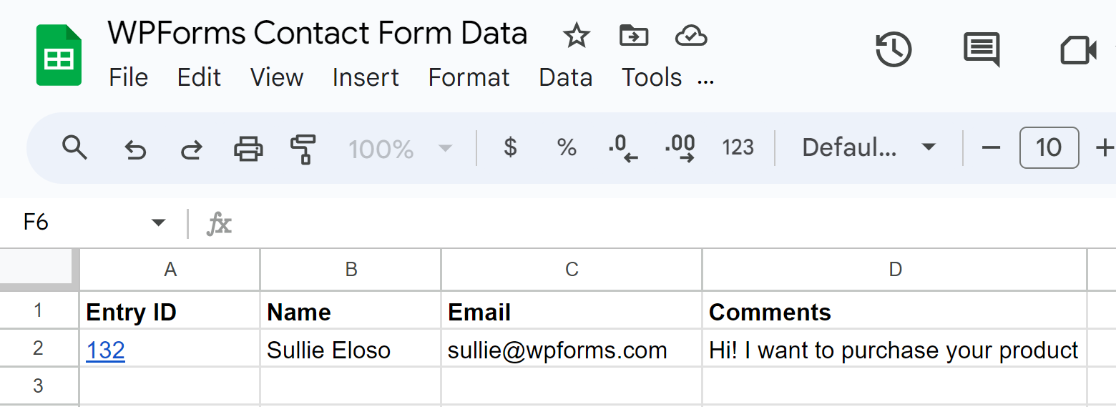
항목 ID 링크를 클릭하면 WordPress 대시보드 내부의 양식 입력 화면으로 바로 이동됩니다.
그리고 그게 다야.
이제 Zapier를 사용하거나 웹훅을 설정하지 않고도 Elementor Forms를 Google Sheets에 연결할 수 있습니다.
자주 묻는 질문
Elementor Forms와 Google Sheets를 연결하는 방법에 대해 더 구체적인 질문이 있나요? 자주 묻는 몇 가지 질문에 대한 답변을 읽어 보시기 바랍니다.
Elementor 양식 데이터를 Google 스프레드시트로 보내려면 무엇이 필요합니까?
Elementor에는 양식 데이터를 Google Sheets로 자동으로 보내는 기능이 내장되어 있지 않습니다. 양식 제출을 스프레드시트로 보내려면 웹후크를 설정하고 타사 앱인 Zapier를 사용해야 합니다. 이 과정은 시간이 오래 걸릴 뿐만 아니라 유료 요금제라도 Zapier가 매달 Google 스프레드시트에 보낼 수 있는 항목 수를 제한하기 때문에 비용도 많이 듭니다. 더 나은 대안은 다른 소프트웨어 없이도 Google 스프레드시트와의 기본 통합을 제공하는 WPForms와 같은 전용 양식 작성기를 사용하는 것입니다.
내 문의 양식 데이터를 Google 스프레드시트에 저장해야 하는 이유는 무엇인가요?
연락처 양식 데이터를 스프레드시트에 저장하면 양식 항목을 원하는 방식으로 자유롭게 정렬, 분석 및 구성할 수 있습니다. 리드를 추적하고 후속 조치를 취할 때 공동 작업을 향상하기 위해 다른 팀 구성원과 시트를 쉽게 공유할 수 있습니다. 또한 스프레드시트는 WordPress 환경 외부에서 양식 항목의 백업으로 작동할 수 있습니다.
Elementor 양식 데이터는 어디에 저장됩니까?
Elementor는 양식 데이터를 WordPress 데이터베이스에 저장합니다. Elementor Pro 3.2 이전에는 추가 플러그인을 사용하지 않고 Elementor Form 제출물에 액세스할 수 있는 방법이 없었습니다. 그러나 이제 Elementor에는 항목을 쉽게 보고 관리할 수 있는 제출 메뉴가 제공됩니다. 하지만 Elementor는 Google Sheets와의 기본 통합을 지원하지 않으므로 양식을 Google Sheets와 직접 연결한 다음 Elementor의 WPForms 블록 위젯을 사용하여 삽입하려면 WPForms와 같은 대안이 필요합니다.
다음으로, Elementor 문의 양식을 개선하세요
Elementor에는 괜찮은 양식 위젯이 있지만 전용 양식 작성 도구는 아닙니다. 결과적으로 Elementor Forms는 최고의 Elementor 양식 플러그인 모음에 나열된 더 강력한 양식 작성기에서는 볼 수 없는 많은 제한 사항을 겪고 있습니다.
무료 Elementor 양식을 만들고 싶다면 이에 대한 별도의 가이드가 있습니다.
지금 WPForms 받기
양식을 작성할 준비가 되셨나요? 가장 쉬운 WordPress 양식 작성 플러그인으로 지금 시작해보세요. WPForms Pro에는 다양한 무료 템플릿이 포함되어 있으며 14일 환불 보장을 제공합니다.
이 기사가 도움이 되었다면 Facebook과 Twitter에서 우리를 팔로우하여 더 많은 무료 WordPress 튜토리얼과 가이드를 확인하세요.
